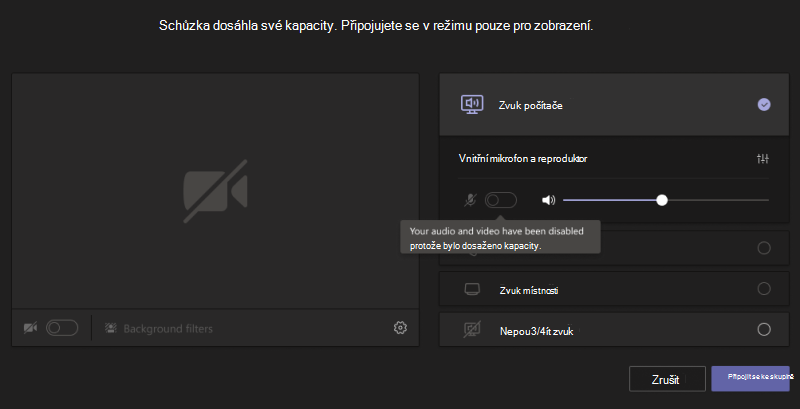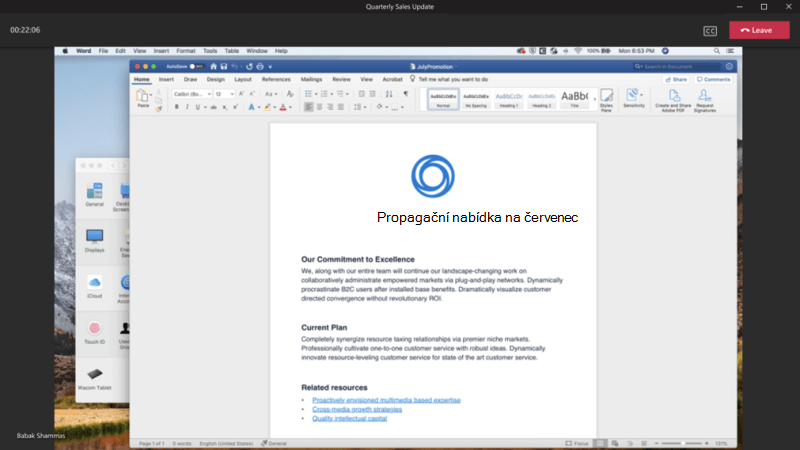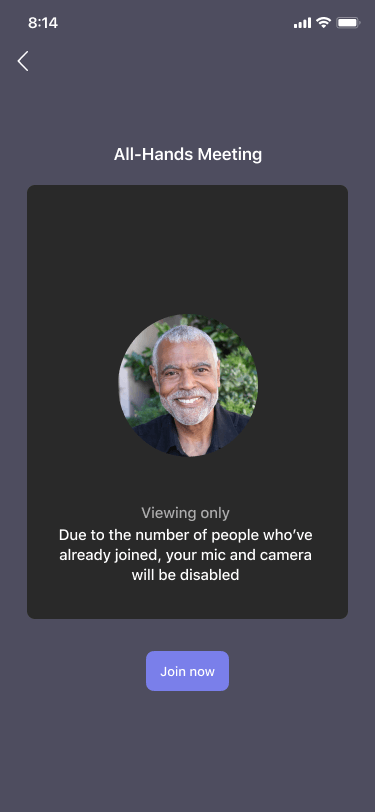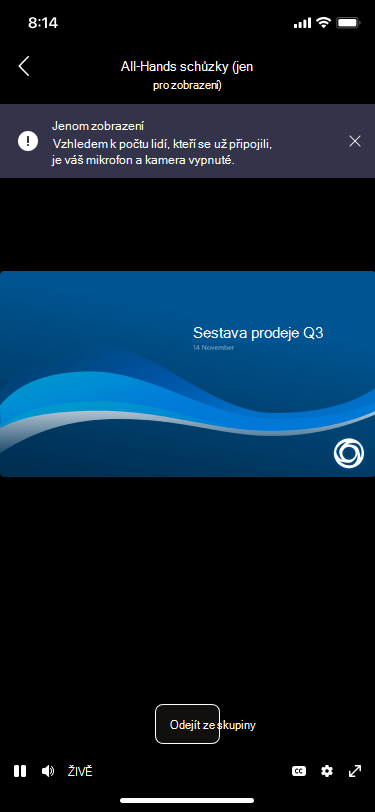Připojení ke schůzce jako účastník jen pro zobrazení v Microsoft Teams
Když se připojíte ke schůzce Teams, která dosáhla kapacity, můžete schůzku stále zobrazit, ale budete mít omezený přístup k některým dalším funkcím dostupným pro účastníky, kteří se připojili dříve.
Poznámka: Organizátor schůzky musí mít nakonfigurovanou skladovou položku Microsoft 365 E3/E5 nebo skladovou položku Microsoft 365 A3/A5, aby se lidé mohli připojit ke schůzce, která dosáhla kapacity. Podpora cloudu pro státní správu (GCCH a DoD) bude k dispozici později. Další informace najdete tady.
Tady je několik důležitých věcí, které byste měli vědět o prostředí "jen pro zobrazení" na schůzkách Microsoft Teams:
Připojení ke schůzce, která dosáhla kapacity
Připojit se můžete jako účastník jen pro zobrazení prostřednictvím desktopových aplikací Teams pro Windows a Mac, Teams na webu a mobilní aplikace Teams pro Android a iOS.
Jako účastník:
Když schůzka dosáhne kapacity, zobrazí se speciální obrazovka před připojením, že se můžete připojit jako účastník jen pro zobrazení, ale nebudete moct sdílet zvuk nebo video.
Jako prezentující nebo organizátor uvidíte všechny obvyklé funkce schůzky v Teams, včetně ovládacích prvků zvuku a videa – pokud se připojíte předtím, než schůzka dosáhne kapacity.
Pokud se pokusíte připojit ke schůzce po dosažení kapacity, budete se moct ke schůzce připojit jenom jako účastník jen pro zobrazení (jako všichni ostatní).
Pokud jste prezentující a opustíte schůzku předčasně a chcete se k ní znovu připojit po dosažení kapacity, budete se muset znovu připojit jako účastník jen pro zobrazení. (Organizátoři se budou moct kdykoli znovu připojit jako plně interaktivní účastníci.)
Účast na schůzce, která dosáhla kapacity
Poznámka: Účastníci jen pro zobrazení budou mít 30sekundové zpoždění v porovnání s lidmi, kteří se připojili před dosažením kapacity schůzky.
Jako účastník:
Jakmile se ke schůzce připojíte jako účastník jen pro zobrazení, zobrazí se obrazovka s aktivním mluvčím nebo jakýmkoliv sdíleným materiálem.
Když se nic nesdílí, uvidíte jenom aktivní reproduktor na obrazovce.
Pokud se něco sdílí, uvidíte jenom tento obsah na obrazovce. (Během sdílení neuvidíte prezentujícího.)
Je také důležité si uvědomit, že účastníci jen pro zobrazení nemůžou:
-
Zobrazit chat schůzky nebo se ho účastnit.
-
Podívejte se na powerpointové soubory, které se sdílí s PowerPoint Live. (Pokud ale prezentující sdílí plochu nebo obrazovku s PowerPointem v zobrazení, uvidí to účastníci jenom pro zobrazení.)
-
Zobrazit (nebo použít) tabuli, když se sdílí ve schůzce.
-
Přepněte na rozložení Galerie, Velká galerie nebo Společně.
Poznámka: Účastníci jen pro zobrazení můžou zapnout živé titulky, ale v současné době jsou dostupné jenom v angličtině a nejsou dostupné pro mobilní zařízení.
Jako prezentující nebo organizátor:
Jako prezentující nebo organizátor uvidíte banner, který vás informuje, když se ke schůzce připojí účastníci jen pro zobrazení.
Je také důležité si uvědomit následující:
-
Jako prezentující nebo organizátor nevidíte, kdo se připojil jako účastníci jen pro zobrazení.
-
Účastníci jen pro zobrazení nebudou v seznamu vidět a nebudou zahrnuti v počtu účastníků ani v sestavě docházky.
-
Účastníka jen pro zobrazení nelze ze schůzky odebrat.
-
Pokud sdílíte PowerPoint s PowerPoint Live nebo používáte tabuli, nebudou je moct vidět všichni účastníci schůzky jenom pro zobrazení.
-
Účastníci, kteří jsou jen pro zobrazení, ale můžou zobrazit jakékoli sdílení plochy nebo obrazovky. (To může zahrnovat PowerPoint, pokud je viditelný během plochy nebo sdílené složky obrazovky.)
Když se připojíte ke schůzce Teams, která dosáhla kapacity, můžete schůzku stále zobrazit, ale budete mít omezený přístup k některým dalším funkcím dostupným pro účastníky, kteří se připojili dříve.
Poznámka: Organizátor schůzky musí mít nakonfigurovanou skladovou položku Microsoft 365 E3/E5 nebo skladovou položku Microsoft 365 A3/A5, aby se lidé mohli připojit ke schůzce, která dosáhla kapacity. Podpora cloudu pro státní správu (GCCH a DoD) bude k dispozici později. Další informace najdete tady.
Tady je několik důležitých věcí, které byste měli vědět o prostředí "jen pro zobrazení" při schůzkách Microsoft Teams na mobilních zařízeních:
Připojení ke schůzce, která dosáhla kapacity
Připojit se můžete jako účastník jen pro zobrazení prostřednictvím desktopových aplikací Teams pro Windows a Mac, Teams na webu a mobilní aplikace Teams pro Android a iOS.
Jako účastník:
Zobrazí se speciální obrazovka před připojením s oznámením, že se můžete připojit jako účastník jen pro zobrazení, ale nebudete moct sdílet zvuk nebo video.
Jako prezentující nebo organizátor:
Jako prezentující nebo organizátor uvidíte všechny obvyklé funkce schůzky v Teams, včetně ovládacích prvků zvuku a videa – pokud se připojíte předtím, než schůzka dosáhne kapacity.
Pokud se pokusíte připojit ke schůzce po dosažení kapacity, budete se moct ke schůzce připojit jenom jako účastník jen pro zobrazení (jako všichni ostatní).
Pokud jste prezentující a opustíte schůzku předčasně a chcete se k ní znovu připojit po dosažení kapacity, budete se muset znovu připojit jako účastník jen pro zobrazení. (Organizátoři se budou moct kdykoli znovu připojit jako plně interaktivní účastníci.)
Účast na schůzce, která dosáhla kapacity
Poznámka: Účastníci jen pro zobrazení budou mít 30sekundové zpoždění v porovnání s lidmi, kteří se připojili před dosažením kapacity schůzky.
Jako účastník:
Jakmile se ke schůzce připojíte jako účastník jen pro zobrazení, zobrazí se obrazovka s aktivním mluvčím nebo jakýmkoliv sdíleným materiálem.
Když se nic nesdílí, uvidíte jenom aktivní reproduktor na obrazovce. Pokud se něco sdílí, uvidíte jenom tento obsah na obrazovce. (Během sdílení neuvidíte prezentujícího.)
Je také důležité si uvědomit, že účastníci jen pro zobrazení nemůžou:
-
Zobrazit chat schůzky nebo se ho účastnit.
-
Podívejte se na powerpointové soubory, které se sdílí s PowerPoint Live. (Pokud ale prezentující sdílí plochu nebo obrazovku s PowerPointem v zobrazení, uvidí to účastníci jenom pro zobrazení.)
-
Zobrazit (nebo použít) tabuli, když se sdílí ve schůzce.
-
Přepněte na rozložení Galerie, Velká galerie nebo Společně.
Poznámka: Živé titulky nejsou v současné době dostupné pro mobilní zařízení.
Jako prezentující nebo organizátor:
Jako prezentující nebo organizátor uvidíte banner, který vás informuje, když se ke schůzce připojí účastníci jen pro zobrazení.
Je také důležité si uvědomit následující:
-
Jako prezentující nebo organizátor nevidíte, kdo se připojil jako účastníci jen pro zobrazení.
-
Účastníci jen pro zobrazení nebudou v seznamu vidět a nebudou zahrnuti v počtu účastníků ani v sestavě docházky.
-
Účastníka jen pro zobrazení nelze ze schůzky odebrat.
-
Pokud sdílíte PowerPoint s PowerPoint Live nebo používáte tabuli, nebudou je moct vidět všichni účastníci schůzky jenom pro zobrazení.
-
Účastníci, kteří jsou jen pro zobrazení, ale můžou zobrazit jakékoli sdílení plochy nebo obrazovky. (To může zahrnovat PowerPoint, pokud je viditelný během plochy nebo sdílené složky obrazovky.)